مرحبا بك أخي التاجر سنتعلم في هذا المقال أفضل الخدمات التسويقية وأهمها والتي بعد اعداداها تريحك كثيرا وتجلب لك العملاء بل هي أحد الكنوز الثمينة والمهمة للتاجر الا وهي خدمة الحملة الذكية .
ماهي خدمة الحملة الذكية وماهي مهامها؟
أخي التاجر هل لاحظت عندما تقوم بالاشتراك من احد المتاجر واضافة بعض المنتجات في السلة تلاحظ وصول رسالة على البريد ان لديك منتجات في السلة لم تقم باكمالها بعد اضافة المنتجات في السلة بربع ساعة او اكثر وتلاحظ بعد فترة وصول رسالة اخرى تحفيزية وعليها خصم.
هل لاحظت عندما تقوم بشراء بعض المنتجات تجيك رسالة مباشرة فيها هدية لك كود خصم او عندما تسجل في احد المتاجر ولم تشتري شي وبعد فترة يجيك رسالة بالاشتياق لك وغيرها من الرسائل .
صحيح ان بعض الرسائل ربما يقوم اصحاب المتاجر بارسالها للعملاء ولكن ليس كل مرة وليس على دفعات وليس على كل العملاء او العملاء المهتمين بمنتج معين او العملاء الذين اشتروا منتجات معين من قسم معين او غيره .
كل هذه الرسائل هي من مهام الحملة الذكية نعم الحملة الذكية تستطيع عن طريقها برمجة الرسائل لجميع العملاء وجميع الفئات واللحظات والاوقات بل يمكنك ان تحدد الوقت المناسب لارسالها وبعد ذلك ترتاح بل يمكنك ايضا ارسالها بالاسم وتذكره بالمنتجات وغيرها كل هذا من نفس الخدمة .
طريقة استخدامها وتفعيلها
طيب أخي الحبيب دعنا نأخذ جولة على الخدمة ونرى اليتها وطريقة استخدامها.
بعد شراء الخدمة واكمال اجراءات الطلب سيتم اضافة الخدمة ضمن الخدمات الاضافية
لذلك بعد الدخول على لوحة التحكم قم بالضغط على الخدمات الاضافية في اخر القائمة اليمنى بعد ستظهر لك الحملات الذكية اضغط عليها سيظهر لك امر قائمة الحملات اضغط عليه سيتم فتح شاشة الحملات الذكية كمافي الصورة
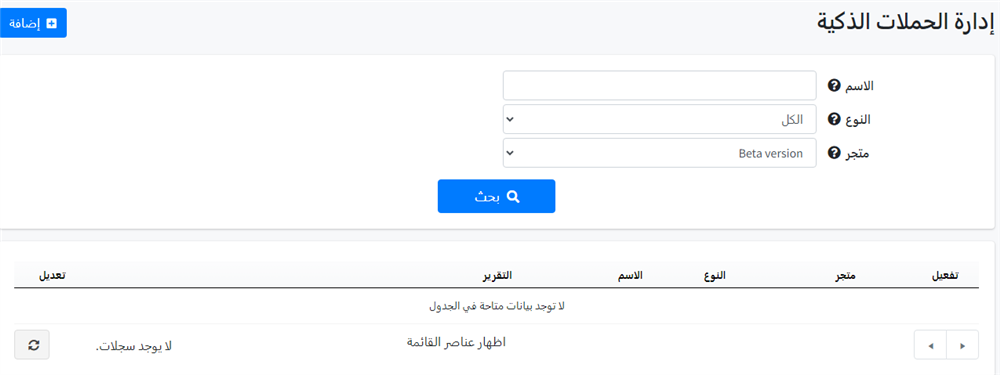
في بداية الشاشة يوجد خانات البحث سواء بالاسم او نوع الحملة او المتجر ان كان لديك اكثر من متجر وفي الاسفل تظهر لك الحملات .
لإنشاء حملة نقم بالضغط على زر اضافة الموجود اعلى يسار الشاشة بعدها ستظهر لك شاشة اضافة حملة كمافي الصورة
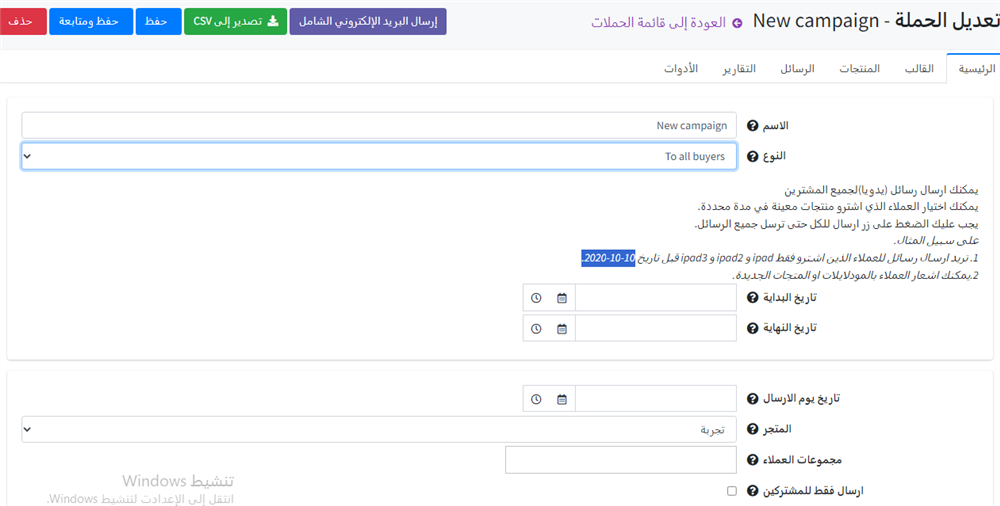
هذه شاشة الحملة الذكية دعنا الان نتعرف على مكونات الشاشة .
أولا في أعلى الشاشة يوجد اسم الحملة وتحتها يوجد تبويبات الحملة وهي:
1-تبويب الرئيسية ويتكون من عدة خيارات وهي:
الاسم وهو الاسم الخاص بالحملة وافتراضيا يظهر لك الاسم new campign أي حملة جديدة ويمكنك تغيير الاسم كما تحب
وتحتها تظهر انواع الاجراءات الخاصة بالحملة ومنها تقدر تحدد هدف الحملة هل هو لجميع المشترين ام فقط للعملاء الذين اضافوا سلة ولم يكملوا الطلب ام المهتمين بمنتج معين وغيره الكثير كما في الصورة
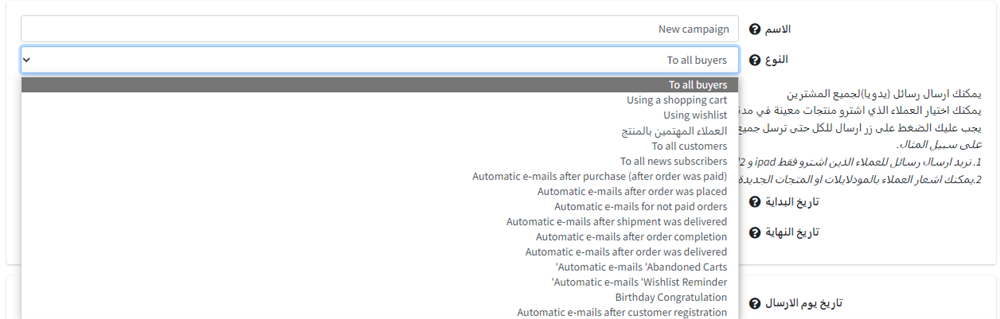
كما تلاحظ يوجد عدة اوامر في القائمة أغلبها باللغة الانجليزية ولكن لا تخف عند اختيار اي امر سيظهر شرح له تحت القائمة كما تشاهد في الصورة ومثال عليه.
1-to all buyers:أي إلى جميع العملاء الذين قاموا بالشراء من متجرك فإن أردت مثلا ارسال رسالة إلى العملاء الذي اشتروا منتج معين في فترة معينة يمكنك تحديد هذا وبعدها وضع تاريخ بداية الطلب او نهايته اسفل وبعدها تقوم بالانتقال إلى تبويب المنتجات فوق وتختار المنتجات .
2-using a shopping cart: والمقصود به العملاء الذي اضافوا المنتجات في السلة ولكن لم يكملوا الطلب بعد يمكن يكون من العملاء تاركين السلة او عملاء مازالوا موجودين ولم ينتهوا بعد ويمكنك تحديد فترة وضع المنتجات في السلة في الاسفل مثلا بداية اضافة المنتجات في السلة من تاريخ 10/10/2010 مثلا.
3-using wishlist: المقصود به العملاء الذي اضافوا المنتجات إلى قائمة الرغبات وهي قائمة خاصة بمنتجات يرغبوا بها ولكن ليس لديهم المال الكاف او الوقت لشرائها ويضيفونها هنا حتى مستقبلا يقوم باكمال شرائها .
4-العملاء المهتمين بالمنتج:وهذه أحد المميزات الجديدة التي تمت اضافتها للقائمة وهي خاص بالمنتجات التي يهتم بها العميل وهذا الامر يتطلب وجود خدمة العملاء المهتمين موجودة عندك لأن مرتبطة بها حيث يمكنك ارسال رسالة للعملاء المهتمين بمنتج عطر الموسم ولكن لم يشتروه او يضيفوه للسلة بحيث ترسل لهم خصم خاص بها او تخفيض لهم
5-to all customer:أي جميع العملاء بحيث يمكنك ارسال رسالة الى جميع العملاء المسجلين في المتجر سواء اشتروا ام لا .
6-to all news subscribers:اي ارسال رسالة إلى جميع المشتركين الجدد في القائمة البريدية.
هذه الاوامر يتم تنفيذها عن طريق الضغط على زر ارسال البريد الالكتروني الشامل في الاعلى لأنها رسائل يدوية والاوامر التي بعدها كلها تلقائية والتي تبدأ بكلمة automatic ولكن يحب ان تكون المدة اقل شي 15 دقيقة وهي:
1-automatic e-mails after purchase(after order was paid): اي ارسال رسالة تلقائية للعملاء بعد الشراء واكمال الطلب تلقائيا بعد الدفع ب10 او يوم او ساعة او غيره
يمكنك تحديد المدة في الاسفل ولكن لتفعيل هذه الاوامر يجب عليك اختيار الخيار تفعيل من الاسفل ولاحاجة للضغط على ارسال البريد شامل لأنه عند الضغط عليه سيتم ارسال الرسالة حسب الوقت الحالي يعني مثلا هنا للعملاء الذين اشترو الان فقط .
ويمكنك من الاعلى تخصيص الشراء على منتجات معينة بحيث يكون العميل اشترى هذا المنتج او الاخر او كلاهما وسنتحدث عن تبويب المنتجات بعد قليل.
2-automatic e-mails after order was placed: اي ارسال رسالة للعملاء الذين قاموا برفع طلب .
3-automatic e-mails for not paid order:هذه ارسال رسالة للعملاء الذي قاموا برفع طلب ولكن لم يقوموا بدفع المبلغ.
4-automatic e-mails after shippment was deliverd: اي ارسال رسالة للعملاء الذين وصلت لهم الشحنة بعد فترة معينة يعني بعد ربع ساعة او اكثر .
5-automatic e-mails after order was deliverd:اي ارسال رسالة للعملاء الذين وصلت لهم الطلبية كاملة بعد فترة معينة والفرق بين هذه والسابقة ان الاولى وصول احد شحنات الطلب والثانية بعد الطلبية كاملة لأن بعض الطلبيات يكون فيها اكثر من شحنة ولكن لو كانت هي شحنة واحدة سواء استخدام الاولى او الثانية .
6-automatic e-mails after order completion:اي ارسال رسالة للعملاء الذين قاموا باكمال الطلب بالكامل بعد الاكمال بربع ساعة او اكثر كما يمكنك ارسال رسالة للطلبات السابقة .
7-automatic e-mails abandoned carts: وهذه اهم حملة وهي تحل اغلب مشاكل السلات المهملة حيث منها يمكنك ارسال رسالة للعملاء الذي تركوا السلة مهملة حيث يمكنك ارسال رسالة لهم بعد الترك بربع ساعة او اكثر
ويجب ان يكون مسجلين في النظام وبالنسبة للزوار يمكنك الاعتماد على خدمة المتجر التطبيق وهي متاحة في جميع التطبيقات حيث يقوم النظام بارسال رسالة للمشتركين في الاشعارات اشعار عند ترك السلة مهملة بعد ساعة من الترك يمكنك اما الاعتماد على هذه الخدمة او عدم السماح للزوار باكمال الطلب من اعدادات الطلب في لوحة التحكم .
والامور الاخير هي ارسال رسالة للعملاء الذين اضافوا المنتجات في قائمة الرغبات وبعدها للعملاء الذين لهم عيد ميلاد والاخير للعملاء المسجلين في المتجر بعد فترة معينة.
طيب بعد اختيار الحملة المناسبة وتحديد الوقت او الفترة واترك خيار التفعيل غير مفعل للحملات التلقائية وقم بالضغط على زر حفظ ومتابعة حتى نقوم بتجهيز الرسالة واختيار المنتجات الخاصة بالحملة وبعد التجهيز قم بتفعيل الحملة واضغط حفظ
الان بعد الضغط على حفظ واستمرار ننتقل للتبويب التالي وهو تبويب القالب أي الرسالة التي سنرسلها كما في الصورة
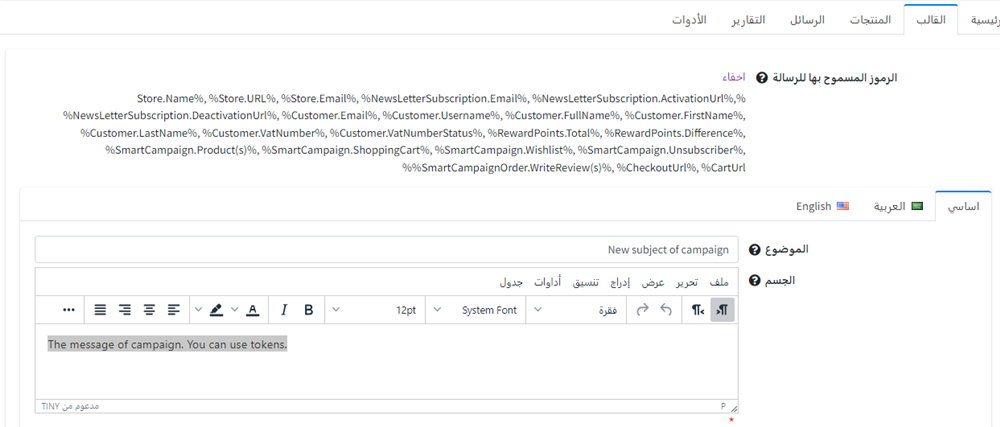
كما تشاهد في الصورة يوجد قسمين اولا الرموز المسموح بها وتحت مربع الرسالة .
يمكنك الاستفادة من الرموز بوضعها في الرسالة حيث ان الرموز يتم استبدالها بالمحتوى المناسب لها مثلا %Store.Name% يمثل اسم المتجر بحيث يعرض للعميل اسم المتجر في الرسالة و %Customer.FirstName% يمثل اسم العميل و %SmartCampaign.Product(s)% يمثل المنتجات التي حددتها انت فمثلا لو حددت ان ترسل للعملاء الذي اضافوا للسلة منتج العطر سيظهر في هذا الرمز اسم المنتج وهكذا ومعاني الرموز كالتالي:
%NewsLetterSubscription.Email% يمثل البريد المشترك في القائمة البريدية فمثلا لو انك حددت الحملة على المشتركين في القائمة البريدية فقط سيرسل البريد المشترك به في القائمة البريدية .
%Store.Email% يمثل البريد الخاص بمتجرك وهو البريد الذي قمت بالتسجيل فيه ويمكنك تغيير البريد واعدادات البائع من مركز خدمات المنصة بالدخول على صفحة حسابي من هناك ثم تعديل بيانات البائع .
%Store.Email% يمثل رابط المتجر الخاص بك
%Store.name% كما قلنا سابقا اسم المتجر الخاص بك
%Customer.Email% يمثل بريد العميل
%NewsLetterSubscription.DeactivationUrl% يمثل رابط الغاء الاشتراك في القائمة البريدية ان كنت تريد ابلاغ العملاء المشتركين في القائمة من اراد الغاء الاشتراك في القائمة البريدية تضع هذا الرمز
%NewsLetterSubscription.ActivationUrl% هذا الرمز للاشتراك مثلا اردت من العملاء الجدد تحفيزهم على الخصومات عن طريق الاشتراك في القائمة تضع لهم هذا الرمز.
%Customer.LastName% المقصود هو الاسم الاخير للعميل
%Customer.FirstName% الاسم الاول
%Customer.FullName% الاسم كامل
%Customer.Username% اسم المستخدم الخاص بالعميل النظام يتيح خيارين اما الدخول بالبريد او باسم المستخدم الخاص به وفي الاغلب يكون البريد .
%Customer.VatNumber%, %Customer.VatNumberStatus%, %RewardPoints.Total%, %RewardPoints.Difference%,
هذه الرموز متعلقة بالضرائب وبرنامج الولاء فاول رمزين لبرنامج الولاء والرمزين الاخيرة للضرائب فلاداعي لاستتخدامها إلا وقت الضرورة
%SmartCampaign.Wishlist% المنتجات في قائمة الرغبات
%SmartCampaign.ShoppingCart% المنتجات في سلة التسوق
%SmartCampaign.Product(s)% وهذه كمان قلنا سابقا نفس المنتجات التي اخترتها في الحملة
%CartUrl% المقصود به رابط سلة التسوق
%CheckoutUrl% رابط اكمال الدفع
%SmartCampaignOrder.WriteReview(s)% المقصود به رابط تقييم المنتج بحيث يظهر للعميل اسم المتنج وبجوار رابط تقييم المنتج فمثلا ممكن تبلغه بتقييم المنتج وعليه يحصل على خصم او نقاط اضافية.
%SmartCampaign.Unsubscriber% هذا الرمز لاداعي له و لايعمل الان
بعد كتابة الرسالة في الاسفل ووضع الرموز المناسبة اضغط زر حفظ ومتابعة بعدها قم باختيار المنتجات المناسبة عن طريق التبويب منتجات كما في الصورة
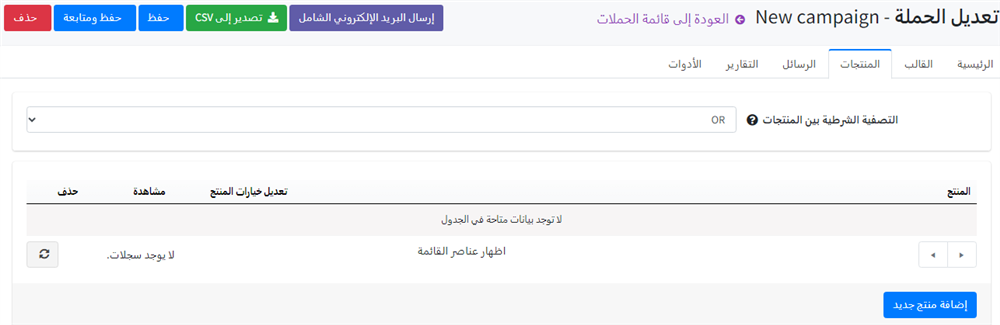
من هنا يمكنك تحديد المنتجات ويمكنك هنا تحديد ان كنت تريد ان يكون العميل لديه احد المنتجات او جميعها ففي حالة تريد ان يكون العميل لديه احد المنتجات اجعل القائمة التصفية الشرطية بين المنتجات على الخيار or واللي معناه أو
يعني المنتجات التي تقوم باضافتها يكون العميل لديه احدها سواء واحد او اثنين او كلها
وإن كنت تريد ان تكون جميع المنتجات المختارة لدى العميل اجعل الاختيار في القائمة على الخيار and واللي معناه و
يعني جميع المنتجات هذه تكون موجودة عند العميل بحيث لاتوصل الرسالة إلا للعملاء المتوفرة لديهم جميع المنتجات
فعند عدم اختيار اي منتج فسيتم ارسال الرسالة للجميع بدون شرط وجود المنتجات ولكن الافضل تخصيص بعض الرسائل لمنتجات معينة .
فمثلا لو قلنا ان النساء هم الذين قاموا بشراء منتج العطر النسائي والعطر الرومنسي يمكنك عمل حملة وتحدد المنتجين وتجعل الصيغة نسائية ومحفزة لهم .
طيب بعد اضافة المتنجات نضغط على حفظ ومعاينة
طيب الان لو اردت اختبار الرسالة يمكنك الانتقال لتبويب الادوات كما في الصورة ووضع بريدك حتى تصلك الرسالة وتشوف كيف توصل للعميل وتقدر ترسلها اكثر من مرة حتى تكون منسقة تماما
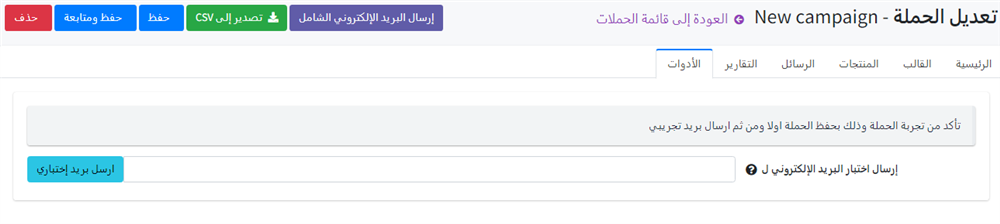
بعد وضع البريد قم بالضغط على ارسال بريد اختباري وإن وصلتك الرسالة واعتمدت تنسيقها الان انتثل لتبويب الرئيسية واختر تفعيل واضغط حفظ ان كانت الحملة تلقائيا حتى تعمل وإن كانت غير تلقائية يمكنك الضغط على زر ارسال البريد الالكتروني الشامل حتى ترسل للكل.
وإن أردت معرفة العملاء الذي وصلتهم الرسالة يمكنك معرفة ذلك باستخدام التبويب الرسائل حيث يظهر لك العميل اللي وصلته الرسالة وتاريخ الارسال كما في الصورة
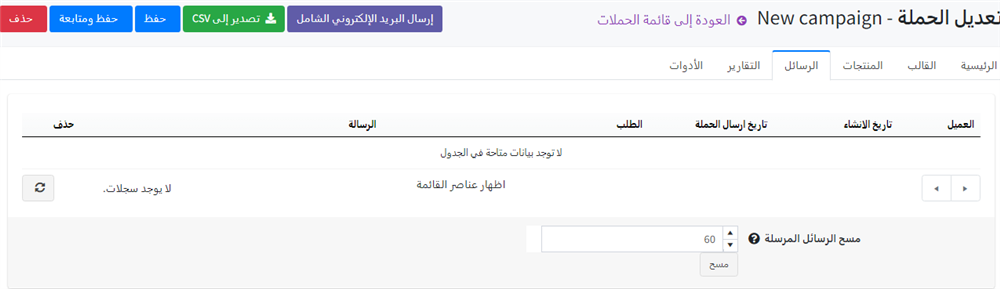
وإن أردت معرفة نسبة الحملة يمكنك الانتقال إلى تبويب التقارير لمعرفة ذلك

وهكذا انتهينا من شرح الية الحملة وطريقة استخدامها

.png)
